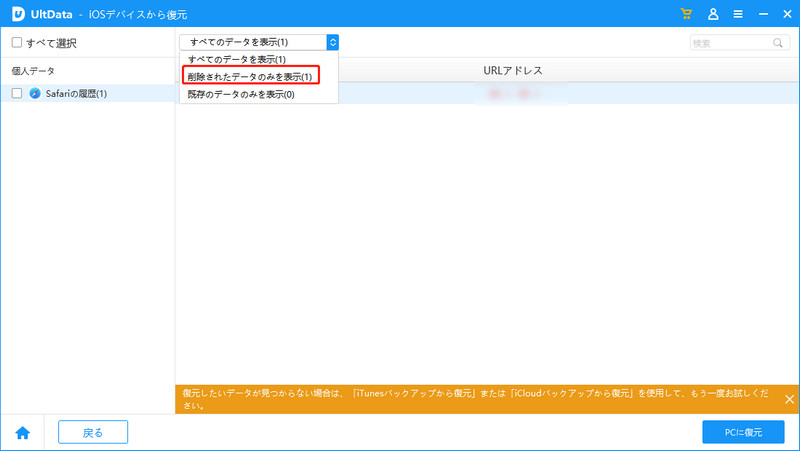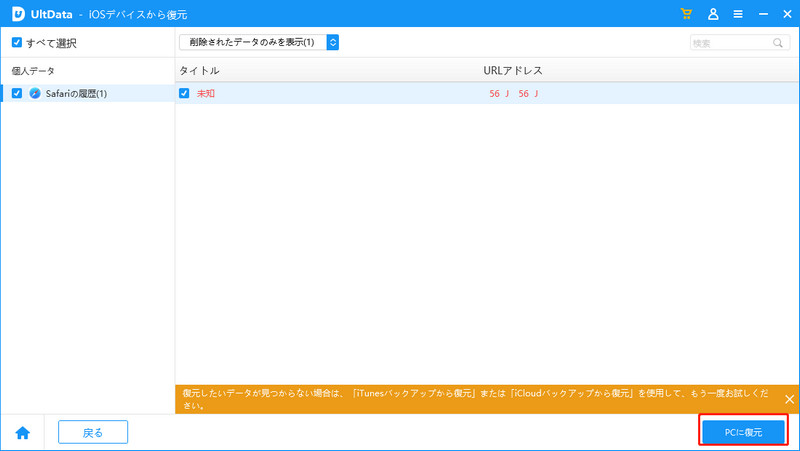【iOS 18/26も対応】iPhoneで消えたSafariのブックマークを復元する方法
著者 山崎 あずさ 最終更新日 2025-06-13 / カテゴリiPhoneデータ復元
Safariで記事を読んだりショッピングなどをしている時、また後で確認しようと思ってブックマークをしておいたのに、なぜか消えていたという事はないですか?実際にはSafariのブックマークは消えておらず、iCloudの同期なとに問題がある事が原因となって表示されないケースが多いです。そこで今回は、iCloudなどにバックアップを取っていた場合、更には、バックをしていなかった時でも簡単にブックマークを復元させる方法をご紹介します。
- 方法1:ネットワーク接続の状態を確認する
- 方法2:iPhoneを再起動する
- 方法3:Apple IDを再ログインする
- 方法4:iCloud ブックマークをオンに戻す
- 方法5:iCloud バックアップからSafariのブックマークを復元する
- 方法6:iTunes バックアップから削除したブックマークを復元する
- 方法7:バックアップなしで「UltData」で消えたiPhoneブックマークを復元する
方法1:ネットワーク接続の状態を確認する
インターネットとの接続が悪かったり不安定な場合、通信が安定せずiCloudとの同期が上手くいかず、Safariのブックマークが表示されないという事が起こります。しかしこれは、iCloudとの同期が上手くいかなかった事による一時的なものです。インターネットの接続を確認し、通信が不安定な場合は通信状態の良い場所へ移動するか、Wi-Fiなどの安定したネットワークへ接続する事で解決できます。
方法2:iPhoneを再起動する
iPhone内のシステムに一時的に問題が発生している場合に、ブックマークが表示されない事があります。この場合、iPhoneを再起動する事で対処できますので、まずは試してみてください。手順は以下の通りです。
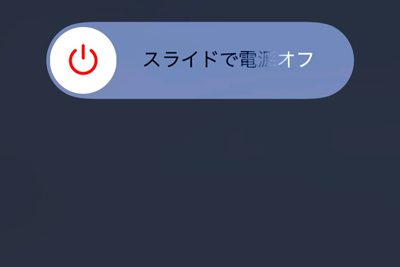
iPhoneX以降の機種
手順1:音量調節ボタンとサイドボタン(本体右側)を同時に長押しする
手順2:電源オフスライダーをドラッグ(スライド)
手順3:しばらくして電源をオンにする
iPhoneの右側のサイドボタンを長押しし、Appleロゴが表示されるまで待つ。
iPhone8以前の機種
手順1:サイドボタン(本体右側)を長押しする
手順2:電源オフスライダーをドラッグ(スライド)
手順3:しばらくして電源をオンにする
iPhoneの右側のサイドボタンを長押しし、Appleロゴが表示されるまで待つ。
方法3:Apple IDを再ログインする
Apple IDにサインイン中に問題が発生し、一時的にブックマークを表示できない状態になっている可能性があります。その場合、次の方法で対処できます。
「設定」を開く
画面上部の「自分のApple ID」をタップ
画面下部の「サインアウト」をタップ
「Apple IDパスワード」を確認されるので入力し右上の「オフ」をタップ
「データのコピーを残しますか」というメッセージが表示されたら、右上の「オフ」をタップ
サインアウトが出来たら、再度Apple IDにサインイン
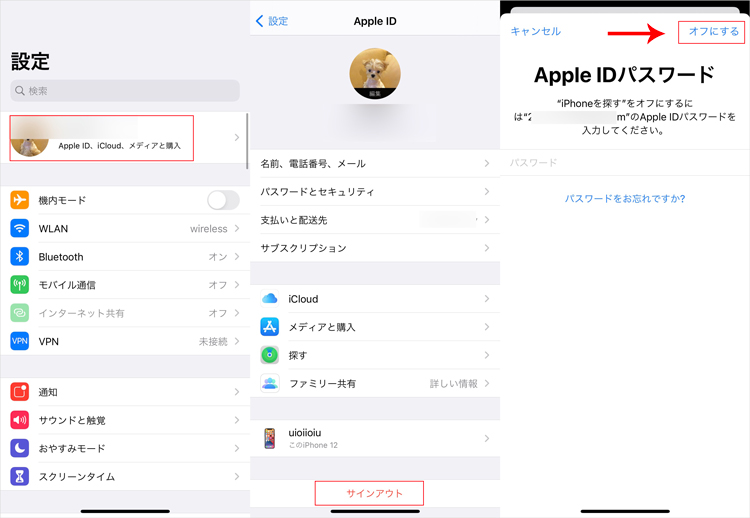
方法4:iCloud ブックマークをオンに戻す
iCloudの設定で、SafariがiCloudと同期されていない事も考えられます。その場合、iCloudの設定から同期をオンにする事で解決できます。また、すでにオンになっている場合でも、再度オンにし直す事で同期の不具合が解消され、正常に同期する事が出来ます。
「設定」を開く
画面上部の「自分のID」をタップ
「iCloud」をタップ
「Safari」をオンにする、又は、一回オフにしてから再度オンにする
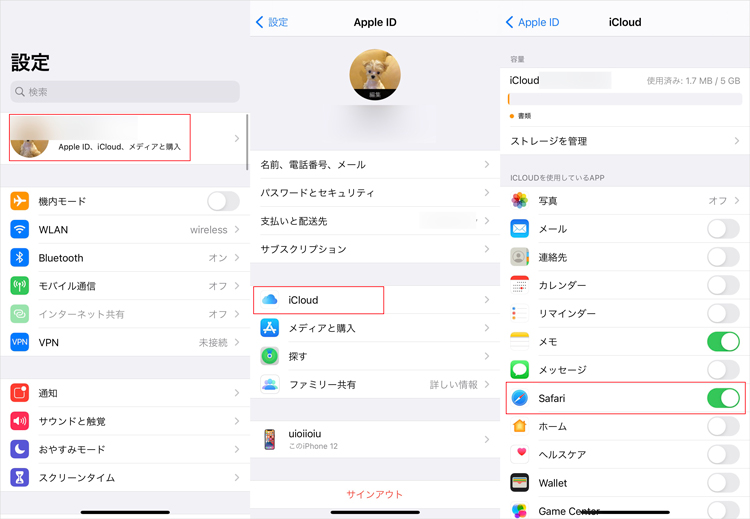
方法5:iCloud バックアップからSafariのブックマークを復元する
iCloudにバックアップを取っていた場合、バックアップを取ったところまではデータが残っているので、データを復元する事が出来ます。
「設定」を開く
画面上部の「自分のID」をタップ
「iCloud」をタップ
「ストレージを管理」をタップ
「バックアップ」をタップ
バックアップしたい機種を選択し、前回のバックアップがいつ行われたかを確認
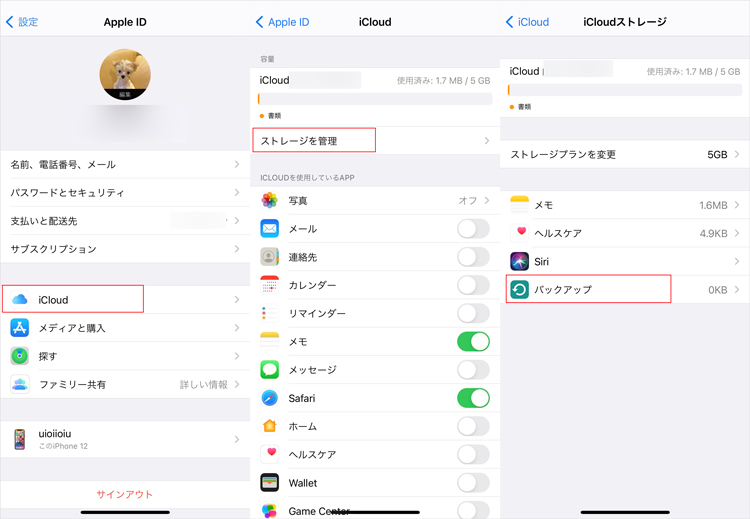
リセットする
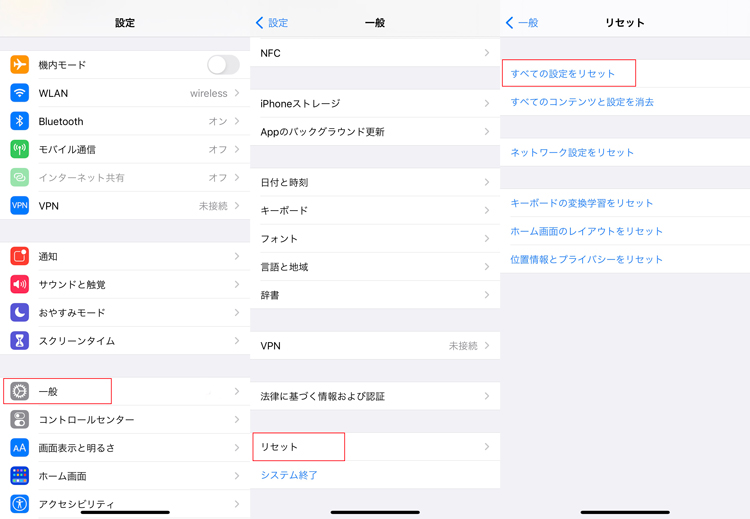
方法6:iTunes バックアップから削除したブックマークを復元する
iTunesにバックアップを取っていた場合、データを復元する事も出来ます。
iPhoneをPCに接続後、iTunesを起動する
iPhoneマークをクリック
概要を選択する
バックアップ欄の「バックアップを復元」をクリック
復元したい「ブックマーク」を選択して実行する
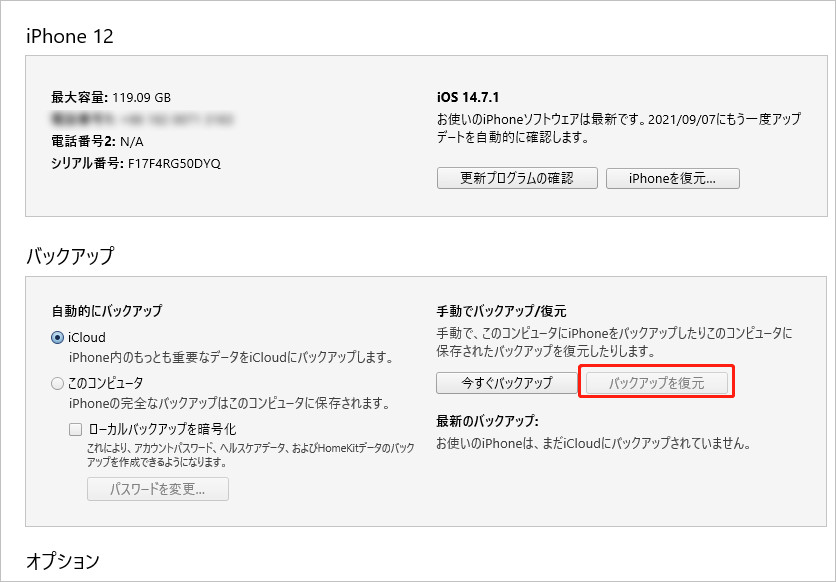
方法7:バックアップなしで「UltData」で消えたiPhoneブックマークを復元する
最後にご紹介するのが、バックアップなしでもブックマークが復元できる方法です。これさえあれば、万が一の事が起こった時に、バックアップし忘れてても簡単3ステップで復元できる専門ソフト「Tenorshare UltData」です。
iPhoneをパソコンと接続し、UltDataソフトを立ち上げ、デバイスをスキャン

「Safari」→「削除されたデータのみを表示」を選択しiPhoneから削除されたデータを表示させる

復元させたいSafariのデータを選択して「PCに復元」をクリック

まとめ
以上、Safariのブックマークを復元させる方法をご紹介しました。中でも、Safariのブックマーク復元ソフト「UltData」を利用することによって、バックアップしていなかったデータも復元できるという事はどんな方にとっても嬉しいことではないでしょうか。そして、UltData復元ソフトは、今回ご紹介したSafariのブックマークだけではなく、連絡先や写真、メッセージやメモなどの35種類以上のファイルを選択的に復元する事ができます。UltData復元ソフトを使って、紛失したデータを最大限に取り戻しましょう。
- 初心者にも優しい、失われたデータを安全かつ選択的に復旧
- iCloudバックアップファイルの抽出・復旧を業界最高水準で実現
- 連絡先・写真・動画・LINEのメッセージなど、35種類以上のデータが復元・抽出